Despachetați arhiva și mergeți la dosarul cu fișierele, porniți fișierul marcat cu o săgeată și dacă există o cerere de sistem de securitate suplimentară, atunci da:
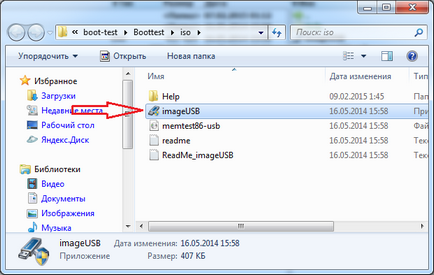
Porniți aplicația, este necesară pentru a pune o căpușă în fața bățul (în cazul în care unitatea flash nu a fost conectat atunci când porniți aplicația, conectați-l acum, faceți clic pe butonul Refresh Drive) Asigurați-vă că a fost ales «Scrieți UFD», și apăsați butonul corespunzător de mai jos:
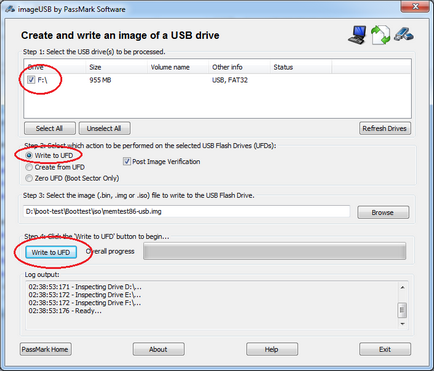
Programul solicită să confirmați că setările sunt corecte, faceți clic pe Da:
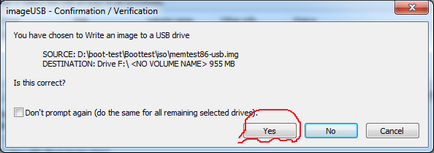
Ultimul avertisment: toate fișierele dintr-o unitate flash vor fi șterse, încă nu este prea târziu pentru a anula, apoi, dacă aveți nevoie pentru a copia informațiile dorite pot fi solicitate de la stick-ul, și dacă au nevoie de ceva acolo, faceți clic pe Da:
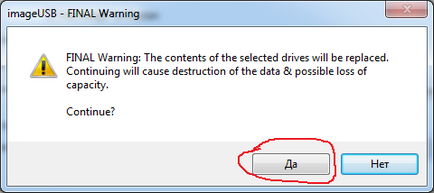
După finalizarea cu succes a procesului, se va deschide următoarea fereastră:
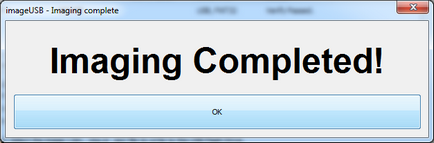
Boot de la unitatea USB, și nu atingeți în mod automat memoria de testare începe, Pass - aceasta trecere sau un test un total de 15 piese, linia de jos este scris ca Pass / teste de trecut și numărul de erori de găsit, iar în partea de jos a ecranului meniului, Esc - ieșire și repornire, c - setări de testare:
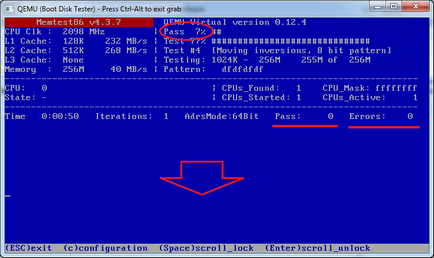
Testarea erorilor de memorie RAM și de eroare:
Important: fizic imposibil de a testa doar memoria principală și în testarea ia participarea CPU, controlerul de memorie (Northbridge), L1 procesor cache, L2, L3, deci este posibil ca eșecul poate fi într-una dintre aceste componente, deși este destul de mic, aveți această opțiune deoarece, dacă înlocuirea modulelor de memorie nu schimbă situația. Doar ține cont de faptul că există o incompatibilitate între modulele de memorie și placa de baza - poate duce, de asemenea, la erori, și, uneori, nu funcționează corect cu modulele de memorie de la diferiți producători sau de dimensiuni diferite.
După detectarea unei erori, este necesar să determinați modulul de memorie defect:
- Verificați sloturile de memorie o dată.
Este evident că dacă aveți o singură bară de memorie - atunci problema este în ea, puteți încerca să o rearanjați într-un alt slot sau să o înlocuiți cu altul, dacă eroarea este pierdută, atunci motivul a fost în memorie și dacă nu, vedeți mai sus.
Dacă există mai mult de un modul de memorie, scoateți-le și testați unul câte unul. - Dacă nu puteți să ștergeți modulele din anumite motive, schimbați modulele în locații, metoda este potrivită dacă aveți 3 sau mai multe sloturi de memorie în sistem, schimbând 2 dintre acestea în locurile care pot fi determinate de cel defect.
(Mai întâi evaluează acest articol!)
Trimiteți-le prietenilor: